三线表顶线底线怎么设置
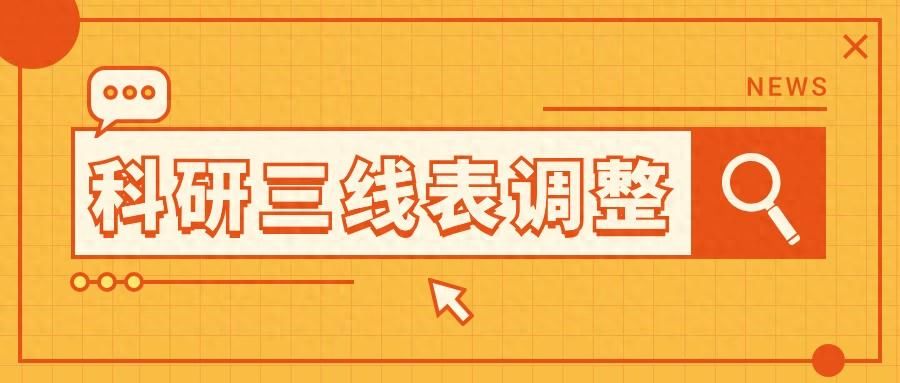
在进行学术论文写作时,不管是文科生还是理科生,总避免不了表格的绘制。我们都知道,但凡在学术论文中出现的表格,都应该调整为标准的三线表格式。通常一个标准三线表只有3条线,即顶线、底线和栏目线。那么今天来讲讲如何在word中快速制作标准三线表,以及如何一键生成标准三线表。
首先讲一下,学术论文中提到的标准三线表应该包含哪些内容。循名责实,从名称来看我们知道三线表应该是由三条线组成的表格,这三条线从上到下依次是顶线、栏目线、底线;同时表格包括表序、表题、表头、表身、表注5部分。
一个标准的三线表应该长下面这样:
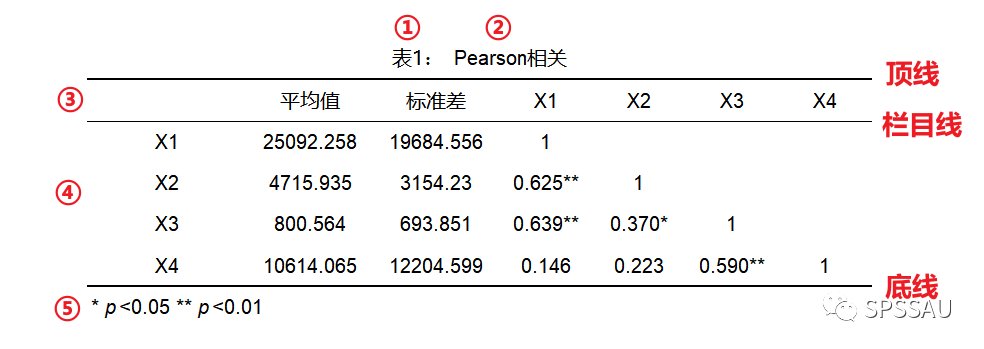 对于表序、表题、表头、表身、表注的说明如下:
对于表序、表题、表头、表身、表注的说明如下: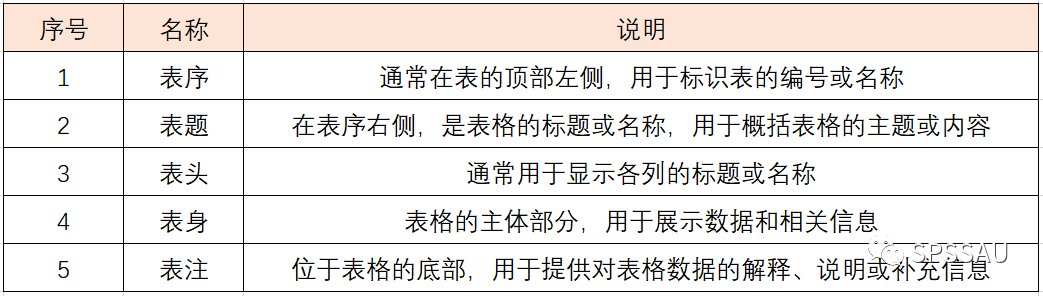 下面我们来介绍如何在word中制作标准三线表。
下面我们来介绍如何在word中制作标准三线表。
step1:绘制一个表格
插入->表格->插入表格(选择行数和列数)->将数据填入表格
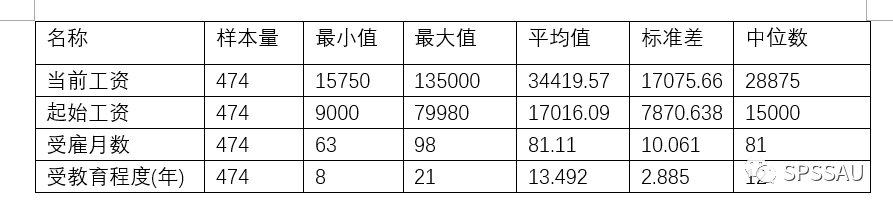
step2:取消所有框线
选中表格->右键->边框->无边框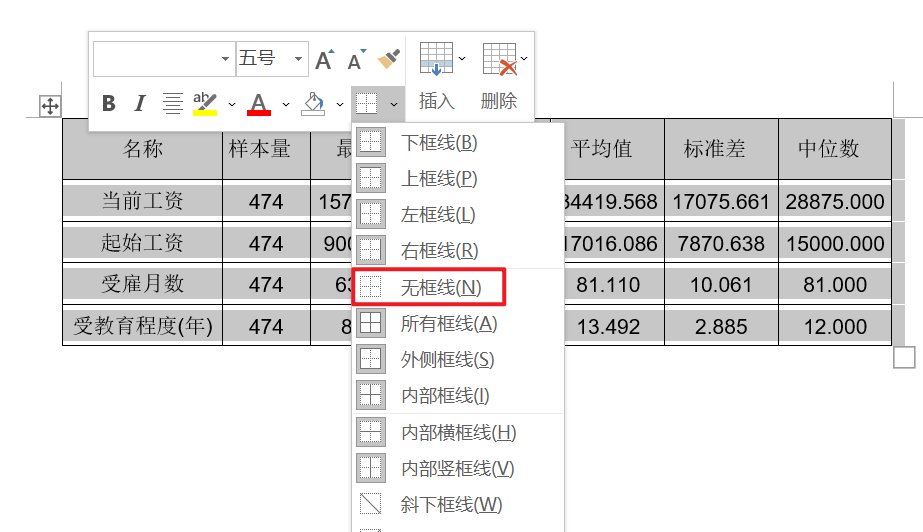
step3:制作顶线与底线
选中表格->右键->表格属性->边框与底纹->设置样式->选择宽度->应用于上下边框
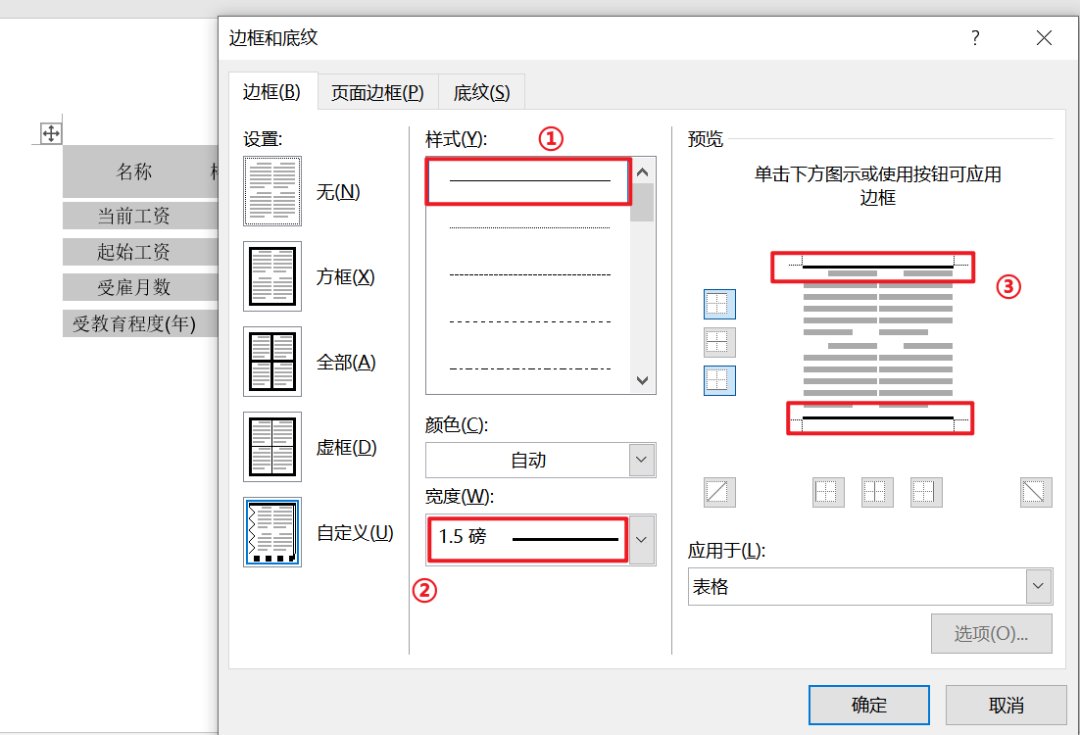
提示:边框宽度设置各个学校要求可能不同,按要求选择宽度即可。
step4:制作栏目线
选中标题行->右键->表格属性->边框与底纹->设置样式->选择宽度->应用于下边框
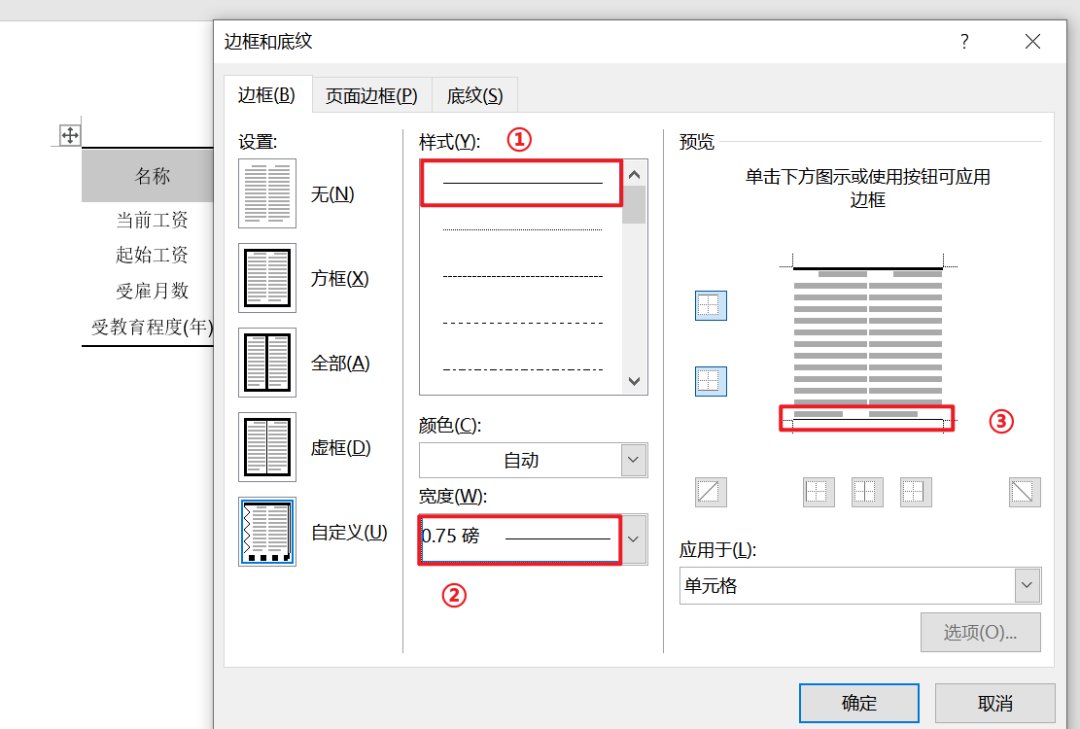
栏目线的宽度要小于顶线与底线宽度,具体按照学校要求设置即可。
经过3步设置,一个简单的三线表就设置完成了。表题或表注自行添加,字体字号根据学校要求进行修改即可。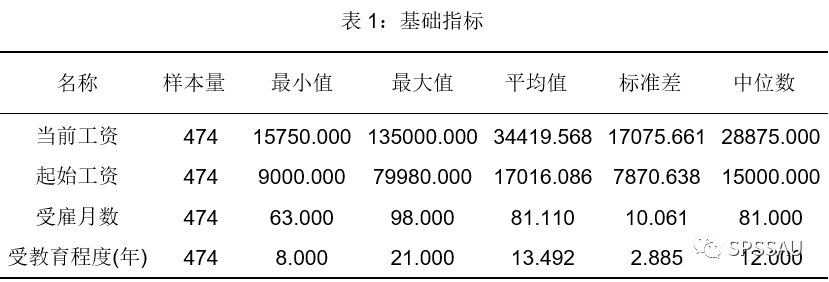
当论文中表格三线表比较多,一个一个调整比较麻烦的话,可以将三线表添加到“表格样式”中,后续直接一键套用即可。
step1:新建表格样式
选中表格->表设计->表格样式->新建表格样式->命名三线表->选择文字居水平中

step2:设定顶线与底线
选择格式->边框和底纹->设置上下边框->确定
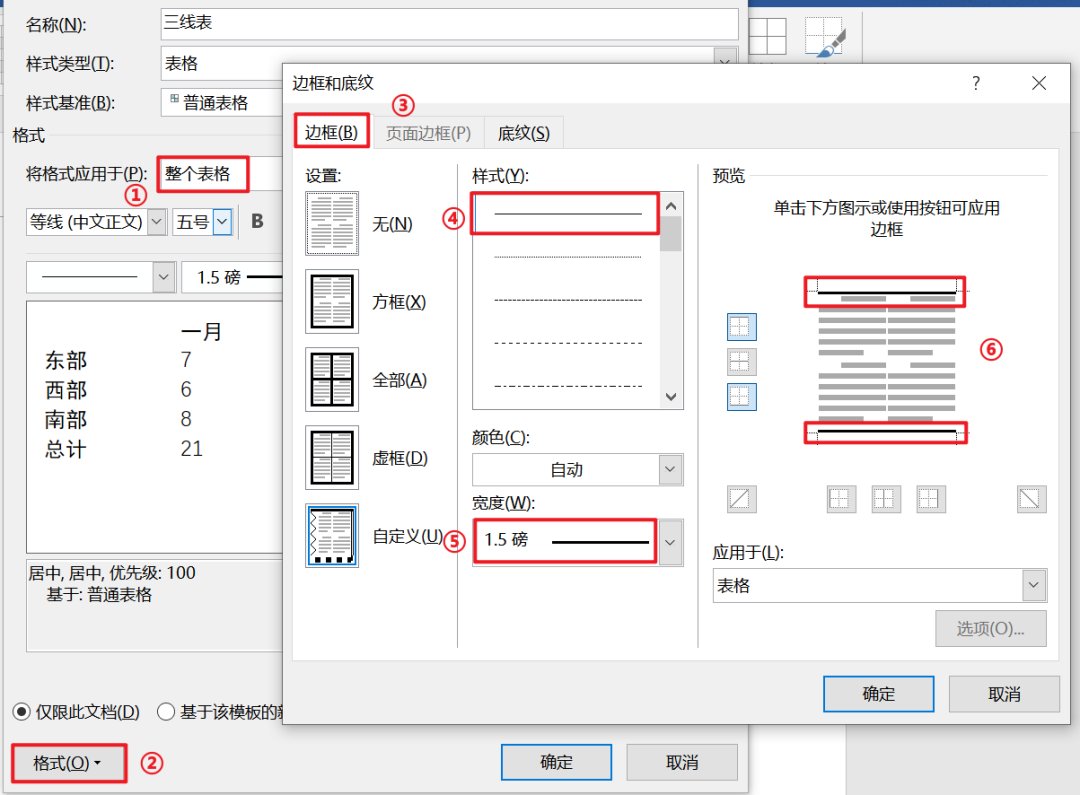
step3:设定栏目线
切换到标题行->格式->设置上边框为1.5磅->下边框为0.75磅->确定->确定
(边框按照学校要求进行设置~)
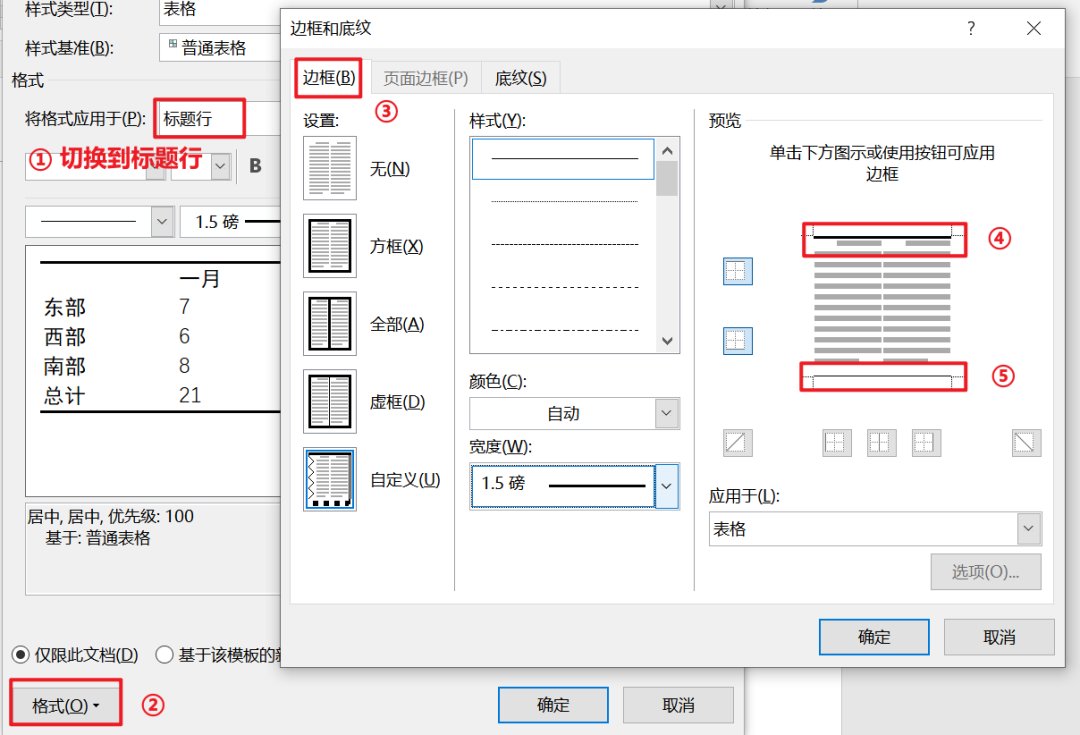
step4:下次选中表格,直接套用自定义的三线表样式即可
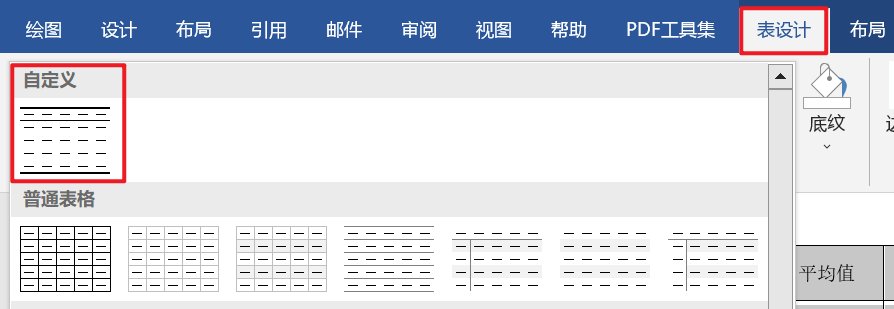
有很多方法分析得到的表格结果比较复杂,如果逐个进行调整、排版对于小伙伴们可能比较困难;而且大部分同学不知道标准的分析结果中应该包含哪些信息,寻找文献又比较费时间。
那么可以使用SPSSAU进行论文的数据分析工作。SPSSAU分析结果直接就是标准三线表格式,支持一键复制到word中。
step1:使用SPSSAU进行数据分析,得到分析结果step2:点击分析结果表格旁边的【复制表格】按钮
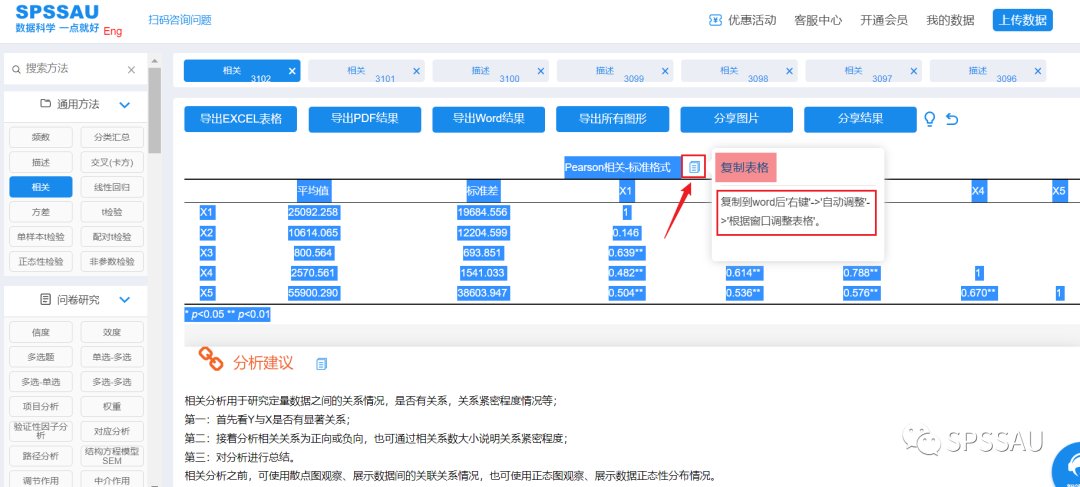
step2:选中表格->右键->自动调整->根据窗口自动调整表格
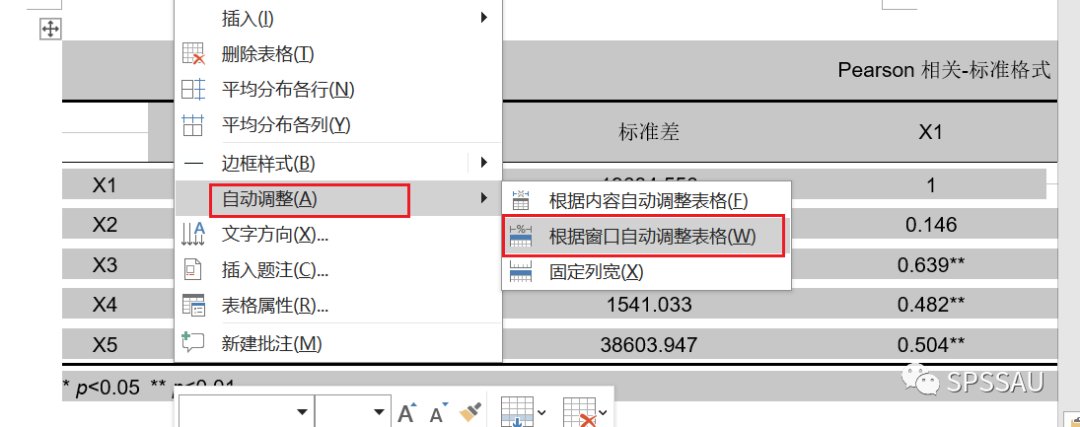
得到标准三线表如下: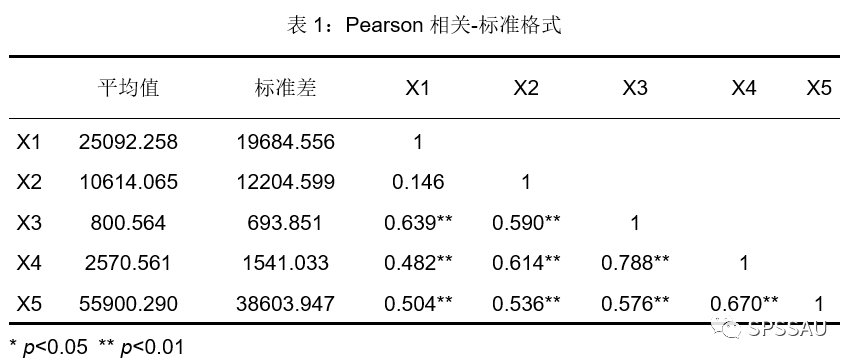
提示:需要自己根据论文顺序添加表序
SPSSAU输出结果不仅包含表题、表注,同时表格内容都是严格按照学术要求需要呈现的形式进行输出的,省去了大家寻找相关文献分析结果的规范输出形式的时间,以及调整表格格式的时间。
对于SPSSAU复制得到的三线表,如果需要对表格内间距进行调整应该怎么办呢?如果遇到表格断页该怎么处理呢?下面对这两个问题进行简单说明。
1、表格内间距调整
表格内容太分散,应该怎么调整?
可以更改行间距或者行高,操作步骤如下:
选中表格→段落→行和段落间距→行距选项→ 缩进和间距->“段前段后0行、行距最小值0磅”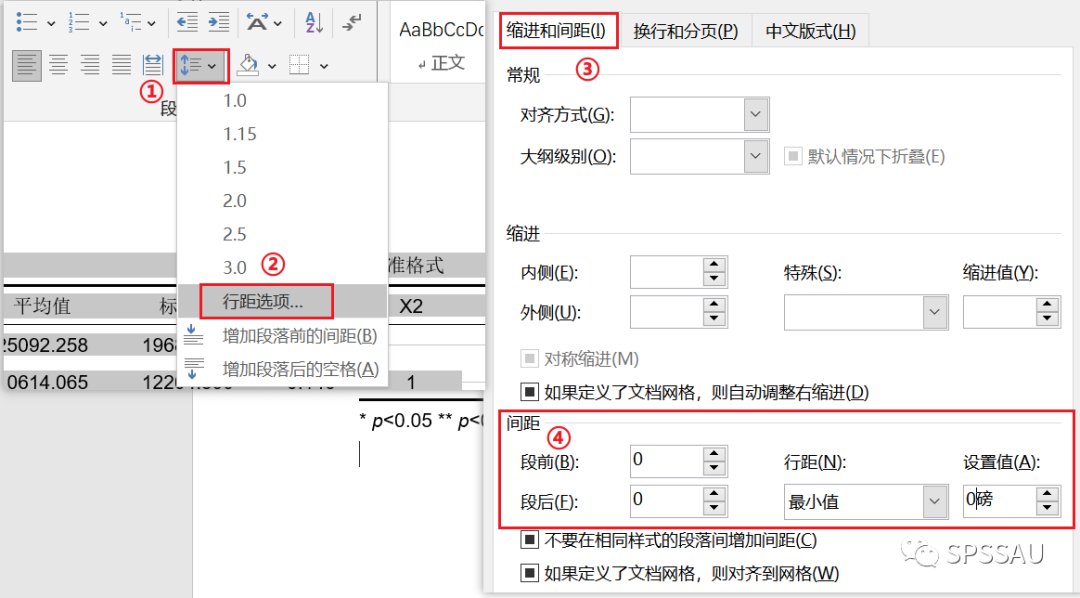
如需更改行高:
选中表格→鼠标右键→表格属性→行(R)→指定高度为X厘米(可根据学校要求设置行高)
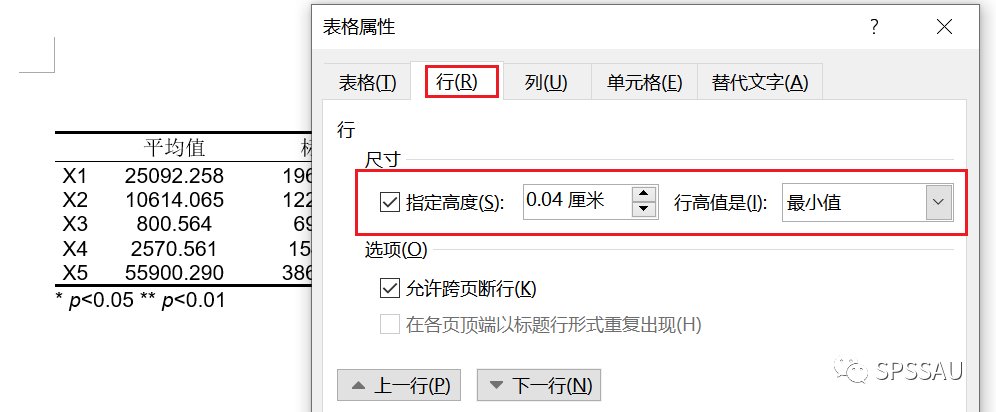
2、表格跨页怎么调整
当表格跨页的时候,word会自动显示两个表题题,且下方表题和表头都是随着上方变化而变化的,如下图:
通常来讲,最好对论文前后进行调整,将表格显示在一页内比较好。如果没办法调整,那么处理表格跨页问题时,操作如下。
step1:选中表题行->布局->取消重复标题行
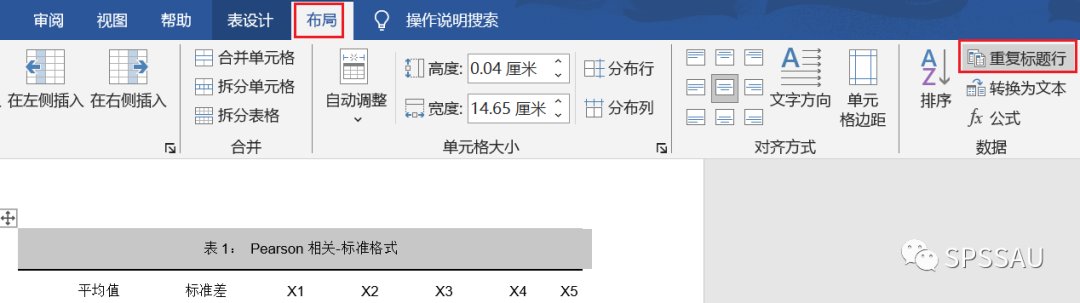
step2:光标定位到跨页表格第一排第一位,点击“加号”,出现一行新的空行;
step3:将表头复制到新的空行里,然后重新调整表头的上下边框;
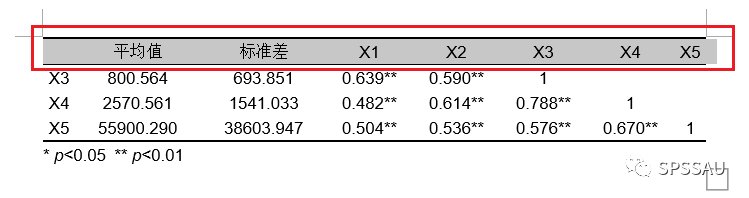 step4:光标定位到跨页表格第一排第一位,按Ctrl+Shift+Enter新加一行,输入“续表”,然后右对齐,最终格式如下:
step4:光标定位到跨页表格第一排第一位,按Ctrl+Shift+Enter新加一行,输入“续表”,然后右对齐,最终格式如下:
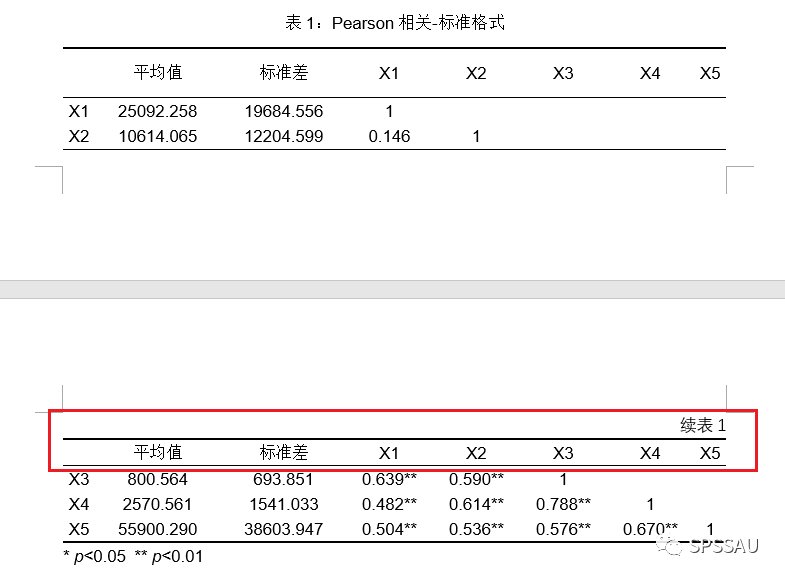
舒琰辉3187如何在ppt中加入横线 -
毛朱仁15077238715 ______ 在ppt中加入横线的具体操作步骤如下: 1、首先我们打开电脑里的ppt软件新建一个空白幻灯片. 2、然后用文本框输入内容进PPT里. 3、然后点击界面上方的菜单栏里的插入选项,再点击形状选项,再点击直线选项. 4、我们直接在PPT上用鼠标左键按住不放即可画出直线,直线颜色一般为黑色. 5、最后看下连线效果,此时已经画出了几条直线.
舒琰辉3187word中三线表怎么做 -
毛朱仁15077238715 ______ 因为三线表与大家常见的绘制表格后的效果不一样,很多人都不知道三线表怎么做.其实绘制三线表的方法很简单,下面本文就以在Word 2010中操作为例,跟大家讲解下Word文档中绘制三线表的方法. 1、首先绘制一个普通表格(四周全部...
舒琰辉3187这个图三条线可以画出么?能画出的请各位朋友帮忙画出一下 -
毛朱仁15077238715 ______ 平面内画不出来,在纸上可以画出来,第三步的时候要把纸折一下
舒琰辉3187word文档怎么做合同的分页线 -
毛朱仁15077238715 ______ 设置方法:1、单击页面布局----分栏----更多分栏;2、弹出分栏对话框,需要需要选择栏数,选中分隔线复选框即可,
舒琰辉3187三线表的最上和最下边框是两条线,这个是怎么实现的呢 -
毛朱仁15077238715 ______ 你好,在绘图工具栏里面,按您的需要,画上几条线就行的!
舒琰辉3187word2003怎么设置三线表 -
毛朱仁15077238715 ______ Microsoft Word中制作三线表的方法 (1)先制作一个普通表格.打开菜单“表格-插入表格”,选择列数“3”、行数“4”,文档中出现一个三列四行的带框线表格.输入内容,注意要选“左对齐”.(2)鼠标移到在表格左上角,出现四向箭头时选...
舒琰辉3187论文表格三线表 为什么显示时候是表格全部都在 -
毛朱仁15077238715 ______ 插入表格后,设置边框,只留第一行的上、下边框,和最下方一条线:
舒琰辉3187什么是三线表
毛朱仁15077238715 ______ 什么是三线表 三线表通常只有3条线,即顶线、底线和栏目线.其中顶线和底线为粗线,栏目线为细线.当然,三线表并不一定只有3条线,必要时可加辅助,saGRWG
舒琰辉3187word2003怎么制作三线表 -
毛朱仁15077238715 ______ 步骤一、 选择工具栏的“表格-插入-表格”插入表格,选择需要的行数和列数,点“自动套用格式”按钮,选择“简明型1”,然后把底部的“末行”勾掉,选好点“确定”即可; 步骤二、 用鼠标选中现在的表的第一行,再次点“右键”-“边框与底纹”,对三线表表栏更改其颜色,颜色自己选择,以及线的宽度,然后在右边“预览”框中点上边框按钮,注意看一下右下角的应用于是否为“单元格”,点“确定”.上边框修改之后,再对中线和底线同样的方法为其更改颜色和宽度大小.
舒琰辉3187问:如何让医学论文中表格应用的更规范 -
毛朱仁15077238715 ______ 摘要:医学论文中的表格是论文内容的重要表达形式,借助它可以将大量的实验数据和统计学数据简洁明了地表达出来,使论文论述清晰准确,层次分明,篇幅紧凑,从而避免冗长繁复的文字叙述.如果作者对表格的运用不熟悉,设计不当,...